Pentru a face carte de angajat în exercițiu, deschis pentru editare (Editare carte de buton în revista de personal) și du-te la tab-ul „experiență de lucru“.
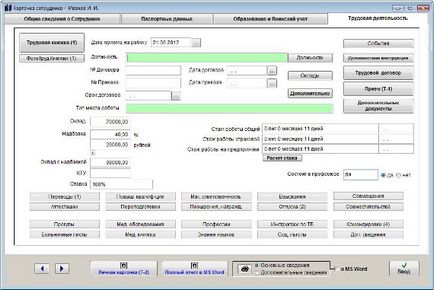
Măriți imaginea
Pentru a face poziția curentă, faceți dublu clic pe (DblClk) mouse-ul în câmpul Position (Poziție), se va deschide directorul de angajați.
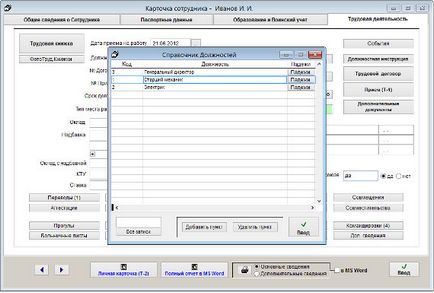
Măriți imaginea
Pentru a adăuga postări în director, faceți clic pe butonul Adăugați element și completați codul și poziția.
Pentru a căuta prin referință, utilizați câmpul de căutare de sub tabel.
Pentru a afișa toate intrările din director, faceți clic pe butonul Toate înregistrările
Pentru a șterge o linie, plasați cursorul pe ea și faceți clic pe butonul "Ștergeți".
Selectați postarea dorită și apăsați Enter.
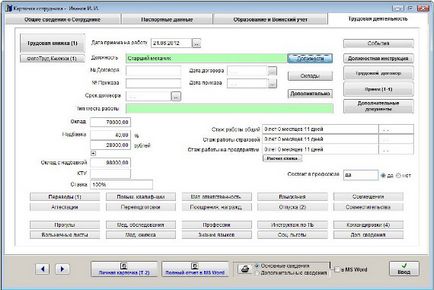
Măriți imaginea
Poziția din card va fi umplută cu valoarea selectată.
Pentru a introduce informații despre posturile anterioare ale unui angajat, faceți clic pe butonul Poziții.
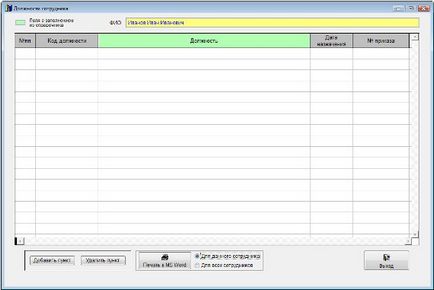
Măriți imaginea
Se deschide secțiunea "Pozițiile angajaților".
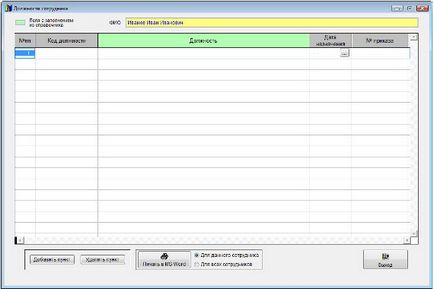
Măriți imaginea
Pentru a adăuga o postare, faceți clic pe butonul Adăugați element.
Un șir gol va fi adăugat în tabel.
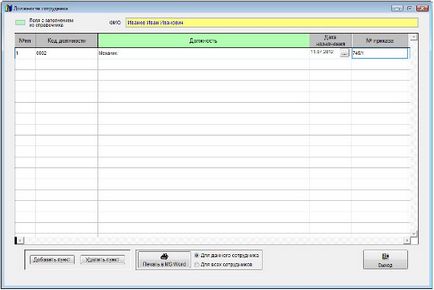
Măriți imaginea
Completați câmpurile din tabel.
Pentru a imprima înregistrarea de lucru, utilizați butonul "Imprimare în MS Word".
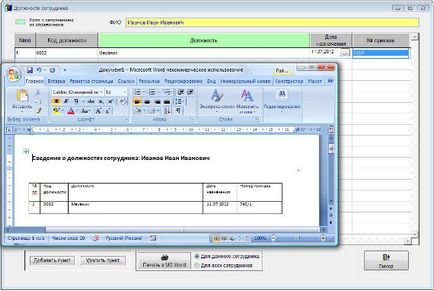
Măriți imaginea
Tabelul cu înregistrări de lucru va fi generat în Microsoft Word instalat sau cu setarea corespunzătoare în OpenOffice Writer.
Dacă este setată opțiunea "Pentru acest angajat", atunci în MS Word (OO Writer). va afișa numai informații pentru acest angajat.
Dacă este setată opțiunea "Pentru toți angajații", atunci în MS Word (OO Writer). vor fi afișate informații despre toți angajații.
Pentru a șterge o linie, utilizați butonul "Ștergeți elementul".
Descărcați programul "Angajații întreprinderii 2.7.6"
Documentația programului "Angajații întreprinderii 2.7.6"
Cum se instalează programul "Angajații întreprinderii 2.7.6"
Trimiteți-le prietenilor: